Mengubah huruf kapital di Excel mungkin tampak sepele, tetapi penting untuk menyajikan data secara profesional dan mudah dibaca. Artikel ini akan memandu Anda melalui berbagai metode untuk mengontrol huruf kapital dalam sel, memastikan spreadsheet Anda terlihat rapi dan konsisten.
Baik Anda ingin mengonversi sel tertentu menjadi huruf besar atau kecil, mengubah huruf kapital pada beberapa sel sekaligus, atau menerapkan format huruf kapital otomatis, kami akan membahas semuanya di sini.
Mengubah Huruf Kapital pada Sel Tertentu
Mengubah huruf kapital pada sel tertentu di Excel sangat mudah dilakukan dan dapat membantu meningkatkan keterbacaan dan konsistensi dokumen.
Fungsi UPPER dan LOWER
Excel menyediakan dua fungsi yang dapat digunakan untuk mengubah huruf kapital: UPPER dan LOWER. Fungsi UPPER mengubah semua huruf dalam sel menjadi huruf kapital, sementara fungsi LOWER mengubahnya menjadi huruf kecil.
Menggunakan Rumus CONCATENATE
Untuk menggabungkan teks dengan huruf kapital, Anda dapat menggunakan rumus CONCATENATE. Rumus ini menggabungkan beberapa sel atau string teks menjadi satu sel.
- Untuk mengubah huruf kapital pada bagian tertentu dari teks, gunakan fungsi UPPER atau LOWER pada bagian teks tersebut, lalu gunakan rumus CONCATENATE untuk menggabungkan bagian yang diubah huruf kapital dengan bagian teks lainnya.
- Misalnya, untuk mengubah huruf kapital pada kata pertama dalam sel A1, gunakan rumus berikut: =CONCATENATE(UPPER(LEFT(A1,1)),RIGHT(A1,LEN(A1)-1))
Contoh Penggunaan
Misalkan Anda memiliki daftar nama di kolom A dan ingin mengubah huruf kapital pada nama belakang saja. Anda dapat menggunakan rumus berikut:
- =CONCATENATE(UPPER(RIGHT(A1,LEN(A1)-FIND(” “,A1))),” “,LEFT(A1,FIND(” “,A1)-1))
Rumus ini akan mengubah huruf kapital pada nama belakang, tetapi membiarkan nama depan tetap dalam huruf kecil.
Mengubah Huruf Kapital pada Beberapa Sel
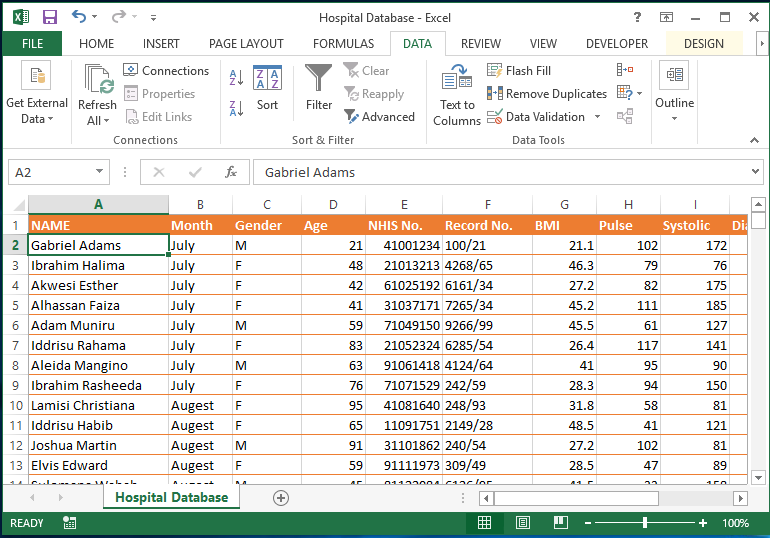
Mengubah huruf kapital pada beberapa sel sekaligus adalah cara yang efektif untuk menghemat waktu dan memastikan konsistensi dalam dokumen Excel Anda. Berikut adalah dua metode umum untuk mengubah huruf kapital pada beberapa sel:
Menggunakan Fitur Find and Replace
Fitur Find and Replace memungkinkan Anda mencari dan mengganti teks tertentu dalam dokumen Excel. Untuk mengubah huruf kapital menggunakan fitur ini, ikuti langkah-langkah berikut:
- Pilih sel yang ingin Anda ubah huruf kapitalnya.
- Tekan tombol “Ctrl” + “H” untuk membuka kotak dialog Find and Replace.
- Pada tab “Replace”, di kotak “Find what”, masukkan teks yang ingin Anda ubah huruf kapitalnya.
- Di kotak “Replace with”, masukkan teks dengan huruf kapital yang diinginkan.
- Centang kotak “Match case” untuk memastikan bahwa huruf kapital hanya diubah pada teks yang cocok dengan huruf kapital yang Anda tentukan.
- Klik tombol “Replace All” untuk mengganti semua teks yang cocok dengan teks baru.
Menggunakan Fungsi TEXT
Fungsi TEXT dapat digunakan untuk mengubah huruf kapital pada sel tertentu. Untuk menggunakan fungsi ini, ikuti langkah-langkah berikut:
- Pada sel kosong, masukkan rumus berikut: =TEXT(sel_yang_ingin_diubah_huruf_kapitalnya,”@”).
- Tekan “Enter” untuk menerapkan rumus.
- Sel baru akan berisi teks dengan huruf kapital yang Anda tentukan.
Mengubah Huruf Kapital pada Sel yang Memenuhi Kriteria: Mengubah Huruf Kapital Di Excel
Terkadang, kita perlu mengubah huruf kapital pada sel yang memenuhi kriteria tertentu. Misalnya, mengubah huruf kapital pada sel yang berisi angka lebih besar dari 10.
Untuk melakukan ini, kita dapat menggunakan fungsi IF dan ISERROR.
Mengidentifikasi Sel yang Memenuhi Kriteria
Fungsi ISERROR digunakan untuk mengidentifikasi sel yang berisi nilai kesalahan. Dalam hal ini, kita dapat menggunakan fungsi ISERROR untuk mengidentifikasi sel yang tidak berisi angka.
Mengubah huruf kapital di Excel memang gampang, tapi jangan lupa kalau Windows 10 dan 11 punya perbedaan windows 10 dan 11 yang cukup signifikan. Nah, balik lagi ke Excel, kalau kamu mau ganti semua huruf kecil jadi kapital, tinggal pilih aja range selnya, klik tab “Home”, lalu pilih “Change Case” > “UPPERCASE”.
Gampang banget, kan?
=ISERROR(A1)
Jika sel A1 berisi nilai kesalahan, fungsi ISERROR akan mengembalikan TRUE. Jika sel A1 berisi angka, fungsi ISERROR akan mengembalikan FALSE.
Mengubah Huruf Kapital, Mengubah huruf kapital di excel
Fungsi IF digunakan untuk mengubah huruf kapital pada sel yang memenuhi kriteria. Dalam hal ini, kita dapat menggunakan fungsi IF untuk mengubah huruf kapital pada sel yang tidak berisi nilai kesalahan.
=IF(ISERROR(A1), A1, UPPER(A1))
Jika sel A1 berisi nilai kesalahan, fungsi IF akan mengembalikan nilai sel A1. Jika sel A1 tidak berisi nilai kesalahan, fungsi IF akan mengubah huruf kapital pada nilai sel A1.
Contoh
Sebagai contoh, misalkan kita memiliki tabel berisi angka sebagai berikut:
| Nilai |
|---|
| 5 |
| 12 |
| 15 |
| #DIV/0! |
Jika kita menerapkan rumus berikut ke sel B1:
=IF(ISERROR(A1), A1, UPPER(A1))
Maka kita akan mendapatkan hasil sebagai berikut:
| Nilai | Huruf Kapital |
|---|---|
| 5 | 5 |
| 12 | 12 |
| 15 | 15 |
| #DIV/0! | #DIV/0! |
Seperti yang dapat kita lihat, huruf kapital hanya diubah pada sel yang tidak berisi nilai kesalahan.
Mengubah Huruf Kapital pada Sel Berdasarkan Format
Untuk mengubah huruf kapital pada sel berdasarkan format tertentu, kamu bisa menggunakan fitur Conditional Formatting di Microsoft Excel.
Conditional Formatting memungkinkan kamu menerapkan aturan khusus ke sel yang memenuhi kriteria tertentu. Salah satu aturan yang bisa diterapkan adalah mengubah huruf kapital pada sel.
Untuk menggunakan Conditional Formatting untuk mengubah huruf kapital pada sel, ikuti langkah-langkah berikut:
- Pilih sel yang ingin kamu ubah huruf kapitalnya.
- Buka tab “Home” pada ribbon.
- Klik tombol “Conditional Formatting” di grup “Styles”.
- Pilih “New Rule…” dari menu drop-down.
- Di kotak dialog “New Formatting Rule”, pilih “Format cells if…” pada bagian “Select a Rule Type”.
- Di bagian “Format values where this condition is true:”, pilih “Text contains” pada bagian “Format only cells that contain”.
- Masukkan kriteria teks yang ingin kamu ubah huruf kapitalnya pada kolom di sebelah “Text contains”.
- Klik tombol “Format…” untuk membuka kotak dialog “Format Cells”.
- Pada tab “Font”, pilih “Capitalize” pada bagian “Effects”.
- Klik “OK” untuk menutup kotak dialog “Format Cells”.
- Klik “OK” untuk menutup kotak dialog “New Formatting Rule”.
Sebagai contoh, jika kamu ingin mengubah huruf kapital pada sel yang berisi tanggal, kamu bisa membuat aturan Conditional Formatting sebagai berikut:
Format sel jika:
Teks berisi: tanggal
Format:
Huruf kapital
Mengubah Huruf Kapital pada Sel Secara Otomatis
Mengubah huruf kapital pada sel secara otomatis dapat mempercepat dan meningkatkan akurasi saat bekerja dengan data.
Ada beberapa metode yang dapat digunakan untuk mengubah huruf kapital secara otomatis, termasuk menggunakan fitur AutoCorrect.
Menggunakan AutoCorrect
AutoCorrect adalah fitur di Microsoft Excel yang secara otomatis mengoreksi kesalahan umum, termasuk kesalahan huruf kapital.
Untuk menggunakan AutoCorrect untuk mengubah huruf kapital:
- Buka tab “File”.
- Klik “Opsi”.
- Klik “Pemeriksaan”.
- Centang kotak “Secara otomatis mengoreksi kesalahan ejaan”.
- Di bawah “Opsi Koreksi Otomatis”, centang kotak “Kapitalkan kata pertama kalimat”.
- Klik “OK”.
Dengan pengaturan ini, Excel akan secara otomatis mengubah huruf pertama setiap kalimat menjadi huruf kapital saat data dimasukkan.
Ulasan Penutup
Dengan menguasai teknik mengubah huruf kapital di Excel, Anda dapat meningkatkan kejelasan dan presentasi spreadsheet Anda. Ingatlah untuk menggunakan metode yang sesuai dengan kebutuhan spesifik Anda dan jangan ragu untuk bereksperimen dengan opsi yang berbeda untuk menemukan solusi terbaik.
